Hoe u vergaderingen op Join.me kunt opnemen met of zonder anderen hiervan op de hoogte te stellen
Wilt u een vergadering opnemen op Join.me? Dit artikel laat u 3 eenvoudige manieren zien om Join.me-video en -audio op uw computer op te nemen. Als u annotaties wilt toevoegen en de hoogste uitvoerkwaliteit wilt verkrijgen, moet u een schermvideorecorder van derden gebruiken. Of u kunt een online schermrecorder gebruiken om gratis Join.me-vergaderingen op te nemen. Het is waar dat Join.me de mogelijkheid heeft om een video van de vergadering op te nemen. Als u zich abonneert op Join.me Pro of Business, kunt u een vergadering binnen Join.me zelf volgen. Hoe dan ook, lees gewoon en kies de opnamemethode van Join.me die u verkiest.
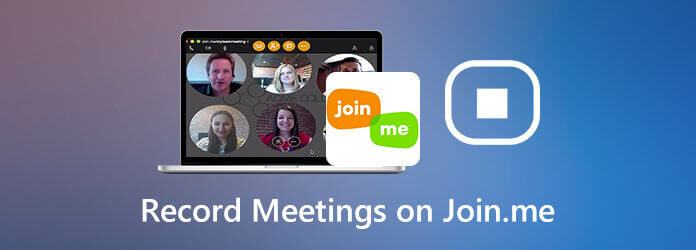
Het wordt aanbevolen om te gebruiken Blu-ray-masterschermrecorder als uw beste Join.me-recordersoftware, vooral voor Join.me Lite-abonnees. De Join.me Lite-versie is beperkt. Er is geen ondersteuning voor opnames en webcamstreams. Er zijn alleen fundamentele hulpmiddelen beschikbaar. Gelukkig kun je hier de Join.me-limieten omzeilen en vergaderingen op Join.me zonder verlies opnemen.
Stap 1Gratis downloaden, installeren en starten Blu-ray Master Screen Recorder. Om een Join.me-vergadering op te nemen, kiest u Video Recorder in de hoofdinterface.

Stap 2Teken op de Join.me-interface om het schermopnamegebied in te stellen. Inschakelen Systeemgeluid om Join.me-audio van andere deelnemers op te nemen. Schakel ondertussen in Microfoon om met uw stem een vergadering op Join.me op te nemen.

Stap 3Klik REC om te beginnen met opnemen op Join.me. U kunt nogmaals op deze knop klikken om de opname van de Join.me-vergadering te stoppen. In de Voorbeeld venster, klik Toneelstuk om een voorbeeld van de opgenomen Join.me-video te bekijken. Gebruik de meegeleverde videotrimmer om ongewenste videoclips uit te knippen. De laatste stap is klikken Redden. Nu kunt u een opgenomen Join.me-vergaderingsvideo in MP4-indeling ontvangen. (Vinden MP4-recorder hier)

Ook is het een goede keuze om vergaderingen op Join.me op te nemen Blu-ray Master Gratis online schermrecorder. Met de gratis schermopnamefunctie kunnen gebruikers video en audio van Join.me opnemen in WMV-formaat. Hoewel de andere bewerkingsfuncties niet beschikbaar zijn.
Stap 1Bezoek de online site. Klik Start gratis recorder en download het opstartprogramma snel.

Stap 2Selecteer welk gebied u wilt vastleggen. Stel de ingangsaudiobron in met Systeemgeluid En Microfoon.

Stap 3Klik REC om te beginnen met het opnemen van een vergadering op Join.me wanneer u maar wilt. Klik na de Join.me-opname Stop om uw opnamebestand te voltooien en op te slaan.

Voor abonnees van Join.me Pro en Business kunt u rechtstreeks audio opnemen en screenen met Join.me. Na het opnemen met Join.me kunt u de opname van de vergadering gratis delen, downloaden of verwijderen.
Stap 1Download Join.me. Start dan zoals gewoonlijk een vergadering in Join.me.
Stap 2Kies de drie stippen Meer icoon. Selecteer Dossier uit zijn lijst. Voordat de Join.me-opname begint, worden al uw deelnemers op de hoogte gebracht.
Stap 3Selecteer Stop met opnemen wanneer de Join.me-vergadering voorbij is.
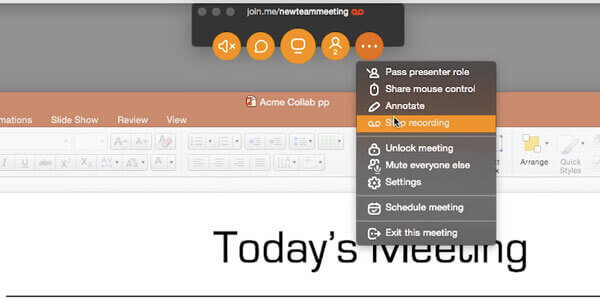
Waar kunt u uw opgenomen Join.me-video vinden?
Log in op uw Join.me-account. In de Mijn bijeenkomsten tabblad, u kunt kiezen Opnames om toegang te krijgen tot al uw opgenomen Join.me-vergaderingen.
Kun je Join.me-vergaderingen opnemen op een telefoon?
Ja. Download gewoon de Join.me-app op uw smartphone. Zorg ervoor dat u zich heeft geabonneerd op het Join.me Pro- of Business-abonnement. Later kunt u een vergadering opnemen in de Join.me-app, zoals hierboven vermeld.
Is het mogelijk om Join.me-vergaderingen in het geheim op te nemen?
Ja. Alleen de standaard Join.me-opnamefunctie zal anderen op de hoogte stellen. U kunt Blu-ray Master en de gratis online schermrecorder gebruiken om op Join.me op te nemen zonder dat anderen het weten.
Al met al kun je op Join.me op 3 verschillende manieren vergaderingen opnemen. Met de eerste twee methoden kunnen Join.me-vergaderingen in het geheim worden opgenomen. Als u het niet erg vindt dat Join.me anderen op de hoogte stelt, kunt u ook de ingebouwde opnamefunctie gebruiken. Of u kunt de gratis versie van Blu-ray Master Screen Recorder downloaden en proberen.
Meer lezen
Wat te doen om OBS-game te repareren Leg een zwart scherm vast tijdens het opnemen
Wil je weten hoe je het OBS-zwarte scherm kunt repareren tijdens het vastleggen? U bent gewoon aan het juiste adres. Hier zijn werkbare OBS-methoden voor probleemoplossing bij het vastleggen van zwarte schermen en een alternatief voor gamerecorder.
Oplossingen om problemen met Movavi Screen Capture op te lossen
Movavi Screen Capture loopt vast in een aantal problemen? Dit bericht biedt gedetailleerde oplossingen voor het oplossen van audioproblemen bij het opnemen tijdens het gebruik van Movavi Screen Capture.
Beeldopname Toont geen foto's of alle foto's? Hoe herstel je het?
Bent u een beeldopname tegengekomen die geen foto's of alle foto's op de iPhone toont? Dit bericht laat je de complete oplossingen zien om het vastleggen van afbeeldingen op te lossen zonder het iPhone-probleem te herkennen.
4 beste smart-tv's met ingebouwde dvd-speler - tv-dvd-combo's
Zijn er smart-tv's met een ingebouwde dvd-speler? Wat is de beste tv met ingebouwde dvd-speler? Maakt Samsung een tv-dvd-comboset? Dit bericht maakt een lijst met de 4 beste smart-tv’s met ingebouwde dvd-speler waaruit je kunt kiezen.